如果你問我最喜歡哪套虛擬機程式的話,我會告訴你是VirtualBox,第一個原因是因為小弟是個窮學生,沒錢買昂貴的VMware,而VirtualBox確是免費的,但光這點並不足以讓我不去用VMware(畢竟VMware Player也是免費的),還有一個很重要的原因是:VirtualBox的效能很好,對於虛擬作業系統的效能處理很完善,不像VirtualPC會很卡= =
在這篇文章裡,我會教大家如何去下載與安裝VirtualBox這款虛擬機,至於虛擬機的使用教學就等下次我有空囉
何謂虛擬機:
甚麼是虛擬機,簡單來講虛擬機可以讓你在開啟一個作業系統的情況下再開啟另一個作業系統,兩個作業系統同時存在,這樣做的好處是可以重度電腦玩家進行遊戲雙視窗,測試軟體這類工作,一般而言普通電腦玩家是用不到他的,另外虛擬機因為是同時開啟兩個作業系統,所以在效能上也會消耗很多,因此等級太低的電腦,或記憶體不到2G的電腦最好別開虛擬機器….
VirtualBox特色:
- 免費
- 效能處理好
- 支援Windows.Linux與Mac OS
- 內建多國語系(包括繁體中文)
- 檔案小,不像VMware要下載很久
VirtualBox下載與安裝教學:
1.先到VirtualBox官網,按一下Downloads然後看你作業系統是啥就選啥,下面我只能用Windows來作示範
2.下載完之後開啟安裝檔,然後按執行
3.按一下Next
4.選擇I accept the terms in the License Agreement然後按Next
5.按一下Next,除非你要修改安裝位置
6.按一下Next
7.因為我目前是用筆電來寫文章的,所以會出現警告畫面說筆電安裝的話可能會很慢,按Yes就可以了
8.按一下Install
9.開始安裝,安裝時網路可能會斷線屬於正常現象,等她安裝完時從新連線就沒事了
10.安裝完成,按一下Finish
到目前為止安裝算是完成了,但接下來才是最重要的就是註冊,這裡說的註冊不是付費註冊,而是像Avast那樣子,註冊一個帳戶來開通你的VirtualBox,不過小弟因為之前安裝過一次VirtualBox了… 所以沒辦法註冊,接下來的註冊部分大家只好自己研究了0.0 幸好軟體是中文的應該不太難才對
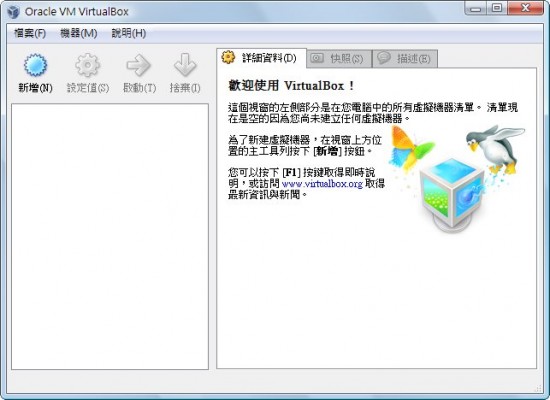
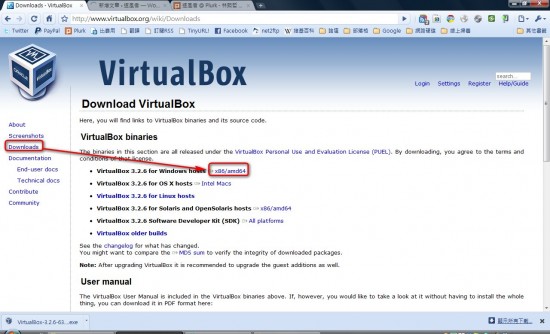
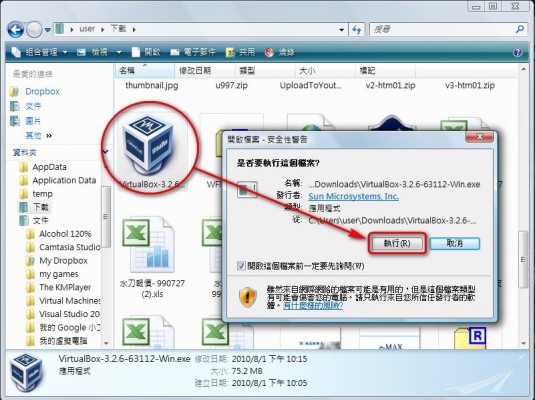
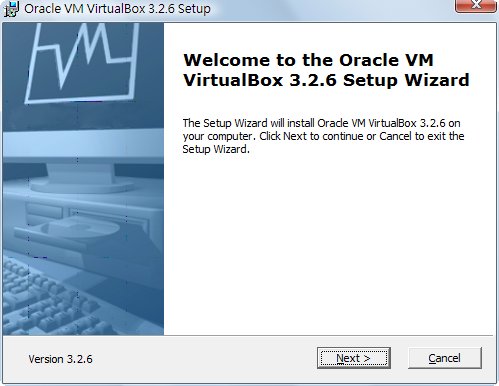
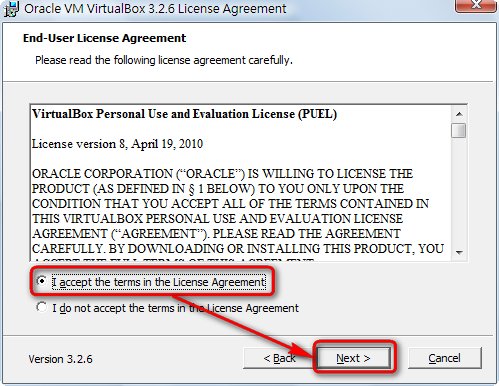
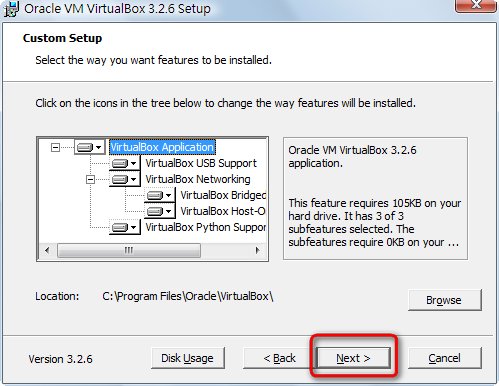
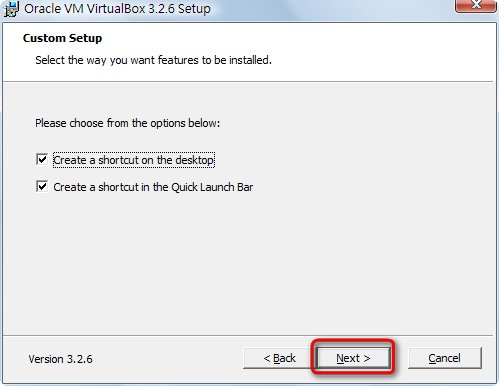
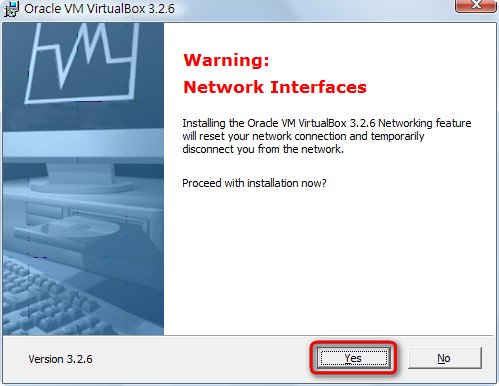
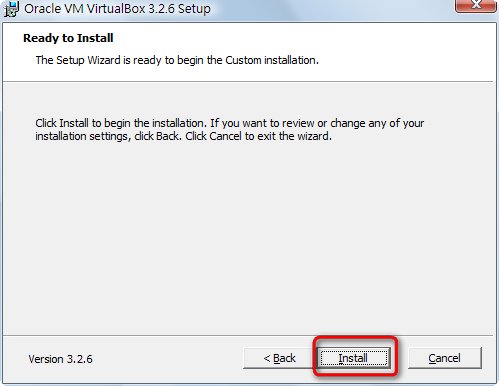
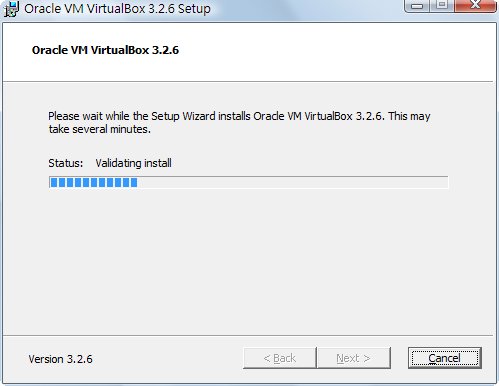
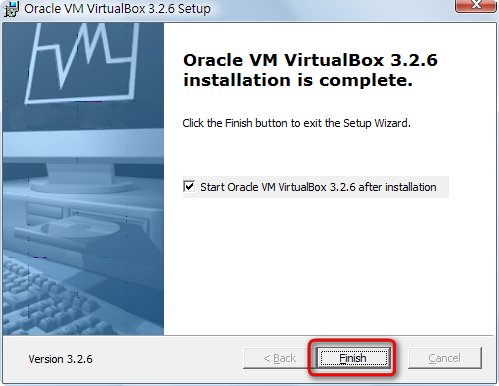
vmware server也是免費的,也很好用.
vmware server我倒是沒用過
改天去下載來看看
註冊要去哪裡註冊阿???
等你安裝好就會看到註冊介面囉~
讚耶
還有另一套免費的虛擬機叫VMware Player
也很不錯用,只是沒有中文
我的vmware server登入不進去.. 請問他的loaging name 和 password 要填入什麼?
我自己沒在用vmware server
不過剛剛幫你查了ㄧ下
「帳號就是你系統帳戶的使用者,密碼則是該帳戶在Windows時所設定的密碼」
請問一下我按照你的方式安裝了軟體
然後新增一個新的win98虛擬機
可是他卻出現了一個錯誤
錯誤 ID: HostAudioNotResponding
這樣該怎麼辦呢?
參考看看囉~
http://blog.yongbin.org/archives/2010/03/sound-issue-in-virtualbox.html
沒實際看到電腦很難說@@
哈哈我有查到這個網站
不過他的這個動作↓
启动之后就是虚拟机里没有声音,原来是 media-libs/libsdl 造成的,解决办法就是在/etc/portage/package.mask里把高于1.2.14屏蔽掉,然后重新emerge
我不太懂該怎麼做說@@
他這個好像是在講Linux的動作
所以我也很疑惑…XD
你試看看把VirtualBox上面的Audio關掉看看?
還是說跟你的驅動程式沒裝有關係?
FATAL: No bootable medium found! System halted.
↑他又顯示這個錯誤說
你說的驅動程式沒裝的意思是??
就是說你電腦本身的驅動沒安裝
話說你作業系統是?我想有沒有可能是你作業系統太舊0.0
不然你可以用看看VM Player~ 這也是免費的
這樣阿
我的電腦是vista的說
應該還不算舊吧 哈哈
沒關係我去下載VM player 看可不可以用
謝囉~
嗯嗯,加油XD